วิธีแก้ไข Mouse Jump Wheel 'Jumps' บน Windows
'การกระโดด' ของล้อเลื่อนของเมาส์มักปรากฏขึ้นในขณะที่ผู้ใช้เลื่อนลงโดยใช้เมาส์ มันปรากฏบนพีซีและแล็ปท็อปและไม่ได้เป็นเอกสิทธิ์ของ Windows OS บางรุ่น ในขณะที่เลื่อนลงหน้าเว็บหรืออะไรก็ตามที่สามารถเลื่อนได้จะเลื่อนขึ้นสองพิกเซลและอาจน่ารำคาญจริงๆ

แม้ว่ามันอาจจะไม่ใช่ปัญหาใหญ่ แต่ก็ทำให้ผู้ใช้เกิดปัญหา มีหลายวิธีในการแก้ไขปัญหาและบางคนได้รับการยกย่องว่าประสบความสำเร็จโดยชุมชนออนไลน์ เราได้รวบรวมวิธีการดังกล่าวในบทความนี้แล้วดังนั้นให้แน่ใจว่าคุณปฏิบัติตามอย่างระมัดระวัง
อะไรทำให้ล้อเลื่อนของเมาส์เลื่อนไปบนสุ่มบน Windows
มีสาเหตุที่แตกต่างกันมากมายสำหรับปัญหานี้และแตกต่างกันไปตามเมาส์ที่คุณอาจใช้หรือว่าคุณเป็นแล็ปท็อปหรือผู้ใช้พีซี ระบุสาเหตุที่ถูกต้องพร้อมกับสถานการณ์จริงของคุณเป็นกุญแจสำคัญหากคุณต้องการแก้ไขปัญหาโดยเร็วที่สุด ด้วยเหตุนี้จึงเป็นสิ่งสำคัญที่จะตรวจสอบรายการสาเหตุด้านล่าง:
- คุณสมบัติการเลื่อนเมาส์ที่มีปัญหา - หากคุณใช้ Microsoft Mouse คุณจะพบคุณสมบัติมากมายภายในศูนย์เมาส์และแป้นพิมพ์ของ Microsoft ให้แน่ใจว่าคุณปิดการใช้งานคนที่มีปัญหา
- ไดรเวอร์เก่าและล้าสมัย - ไดรเวอร์ ใหม่มักจะแก้ไขปัญหาที่เกิดจากรุ่นก่อนหน้านี้และเป็นสิ่งสำคัญที่จะต้องปรับปรุงให้ทันสมัยอยู่เสมอ
- ทัชแพดของแล็ปท็อป - หากคุณเป็นผู้ใช้แล็ปท็อปคุณลักษณะการเลื่อนบนทัชแพดของแล็ปท็อปของคุณอาจทำให้เกิดปัญหาดังนั้นโปรดปิดการใช้งาน
- การซ่อนตัวชี้ขณะพิมพ์ - แม้ว่าคุณลักษณะนี้จะไม่เกี่ยวข้องกับล้อเลื่อนอย่างใกล้ชิด แต่ก็ใช้งานได้สำหรับผู้ใช้บางคนดังนั้นให้แน่ใจว่าคุณยกเลิกการเลือกเพื่อลองและแก้ไขปัญหา
โซลูชันที่ 1: ปิดคุณลักษณะการเลื่อนเมาส์บางอย่าง (ผู้ใช้ Microsoft Mouse)
การตั้งค่าเหล่านี้มีให้สำหรับผู้ใช้ Microsoft Mouse เนื่องจากคุณสมบัติเหล่านี้ได้รับการพิสูจน์แล้วว่ามีปัญหาเมื่อมาถึงปัญหาที่อธิบายไว้ในบทความนี้ การปิดใช้งานการเร่งความเร็วของการเลื่อนเมาส์และการพลิกทิศทางการเลื่อนได้พิสูจน์แล้วว่าเป็นประโยชน์กับผู้ใช้จำนวนมากดังนั้นโปรดลองใช้สิ่งนี้ด้านล่าง!
- คลิกปุ่ม เมนู Start และพิมพ์ใน“ แผงควบคุม ” เมื่อมันเปิดขึ้น คลิกที่ผลลัพธ์แรกเพื่อเปิดแผงควบคุม คุณยังสามารถคลิกปุ่ม Windows Key + R ในเวลาเดียวกันและพิมพ์“ exe ” ใน กล่องโต้ตอบเรียกใช้
- ตรวจสอบให้แน่ใจว่าคุณเปลี่ยนมุมมองในแผงควบคุมเพื่อ ดูตาม: ไอคอนขนาดใหญ่ และคลิก เมาส์

- หลังจากหน้าต่างการตั้งค่าเมาส์เปิดขึ้นให้คลิกที่ เปลี่ยนการตั้งค่าล้อเลื่อนของเมาส์ >> เปลี่ยนการตั้งค่า Microsoft Mouse เพื่อเปิดศูนย์ เมาส์และแป้นพิมพ์ของ Microsoft
- ภายใต้แท็บ การตั้งค่าพื้นฐาน ตรวจสอบให้แน่ใจว่าคุณได้ยกเลิกการเลือกทั้ง ตัวเร่งแนวตั้งเลื่อน และตัวเลือก ทิศทางการเลื่อนย้อนกลับ เพื่อพยายามแก้ไขปัญหา

- ตรวจสอบเพื่อดูว่า 'การข้าม' ของล้อเลื่อนของเมาส์ยังคงเกิดขึ้นหรือไม่ขณะเลื่อน!
โซลูชันที่ 2: ติดตั้งไดรเวอร์ล่าสุด
ผู้ใช้รายงานว่าการติดตั้งไดรเวอร์ล่าสุดที่มีการจัดการเพื่อแก้ไขปัญหาโดยไม่ต้องเปลี่ยนการตั้งค่าเมาส์เริ่มต้น ไดรเวอร์ของเมาส์สามารถพบได้ในหน้าของผู้ผลิต เนื่องจากฮาร์ดแวร์ Microsoft Mouse ดูเหมือนว่าจะประสบปัญหานี้มากที่สุดเราจะรวมลิงก์ไปยังเว็บไซต์ของพวกเขา
- คลิกปุ่มเมนูเริ่มพิมพ์ใน " ตัวจัดการอุปกรณ์ " และเลือกจากรายการผลลัพธ์ที่มีอยู่เพียงคลิกปุ่มแรก นอกจากนี้คุณยังสามารถแตะ คำสั่งผสมคีย์ Windows + R เพื่อเรียกใช้กล่องโต้ตอบเรียกใช้ พิมพ์ใน“ devmgmt msc ” ในกล่องโต้ตอบและคลิกตกลงเพื่อเรียกใช้
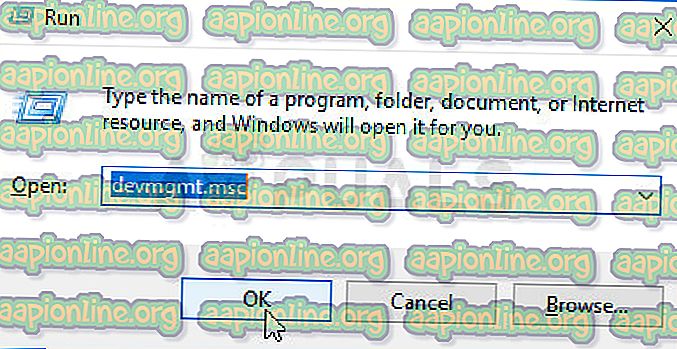
- เนื่องจากเป็นไดรเวอร์การ์ดแสดงผลที่คุณต้องการอัปเดตบนคอมพิวเตอร์ของคุณให้ขยายส่วน Mice และอุปกรณ์ชี้ตำแหน่งอื่น ๆ คลิกขวาที่เมาส์แล้วเลือก ถอนการติดตั้งอุปกรณ์

- ยืนยันกล่องโต้ตอบหรือข้อความแจ้งที่อาจขอให้คุณยืนยันการถอนการติดตั้งไดรเวอร์เมาส์ปัจจุบันและรอให้กระบวนการเสร็จสมบูรณ์
- ค้นหาไดรเวอร์ Microsoft Mouse ของคุณบนเว็บไซต์ ป้อนคำหลักและตั้งค่าประเภทอุปกรณ์เสริมเป็น หนู
- หากคุณมีเมาส์ที่ผลิตโดยผู้ผลิตรายอื่นให้ google ' ชื่อและผู้ผลิตเมาส์ของคุณ ' และค้นหาลิงก์ไปยังเว็บไซต์ทางการของพวกเขา ค้นหาไดรเวอร์ล่าสุดสำหรับเมาส์ของคุณดาวน์โหลดและข้ามไปยัง ขั้นตอนที่ 7

- รายการของหนูที่มีอยู่ทั้งหมดควรปรากฏขึ้น ตรวจสอบให้แน่ใจว่าคุณเลื่อนลงจนกว่าจะถึงรายการที่ต้องการคลิกที่ชื่อและเลื่อนลงไปที่ ดาวน์โหลด เข้าถึงส่วน ซอฟต์แวร์และไดรเวอร์ และตรวจสอบให้แน่ใจว่าคุณได้ตั้งระบบปฏิบัติการของคุณอย่างถูกต้องรวมถึงภาษาไดรเวอร์ก่อนคลิกที่ ลิงค์ดาวน์โหลดสีน้ำเงิน

- ตรวจสอบให้แน่ใจว่าคุณเรียกใช้ไฟล์ที่คุณเพิ่งดาวน์โหลดและทำตามคำแนะนำที่จะปรากฏบนหน้าจอเพื่อติดตั้งไดรเวอร์ล่าสุด
- ตรวจสอบเพื่อดูว่าปัญหาได้รับการแก้ไขแล้วหรือยังและยังมีการกระโดดของเมาส์เกิดขึ้น!
โซลูชันที่ 3: ปิดใช้งานการเลื่อนทัชแพดบนแล็ปท็อปของคุณ
หากคุณเป็นผู้ใช้แล็ปท็อปคุณควรพิจารณาปิดการใช้งานการเลื่อนทัชแพดเมื่อใช้เมาส์ภายนอก วิธีการรักษาง่ายๆนี้ช่วยให้ผู้ใช้แล็ปท็อปจำนวนมากที่ไม่ได้มองย้อนกลับไปในเรื่องนี้ ทำตามขั้นตอนด้านล่างเพื่อทำเช่นนั้น!
- ใช้ คีย์ผสม Windows + ฉัน เพื่อเปิด การตั้งค่า บนพีซี Windows 10 ของคุณ หรือคุณสามารถค้นหา“ การตั้งค่า” โดยใช้แถบค้นหาที่อยู่บนทาสก์บาร์หรือคุณสามารถคลิกที่ไอคอนฟันเฟืองด้านบนปุ่มเมนูเริ่มหลังจากที่มันเปิดขึ้น
- ค้นหาและเปิดรายการย่อย“ อุปกรณ์ ” ในแอพการตั้งค่าโดยคลิกที่หนึ่งครั้ง

- ไปที่แท็บ Touchpad และตรวจสอบส่วนการ เลื่อนและย่อ / ขยาย ที่ด้านบน ยกเลิกการทำเครื่องหมายที่ช่องถัดจาก ลากสองนิ้วเพื่อเลื่อน ตรวจสอบเพื่อดูว่าเมาส์ 'กระโดด' เกิดขึ้นหรือไม่ในขณะที่เลื่อนลงมาอีกครั้ง!
โซลูชันที่ 4: เลิกซ่อนตัวชี้ในขณะพิมพ์
แม้ว่าวิธีนี้จะดูสุ่มพอเนื่องจากไม่เกี่ยวข้องโดยตรงกับปัญหาของตัวชี้คุณควรลองเป็นวิธีสุดท้ายก่อนที่จะตรวจสอบว่ามีสิ่งผิดปกติเกี่ยวกับลักษณะของฮาร์ดแวร์ของเมาส์หรือไม่
หากทั้งสี่วิธีล้มเหลวในการช่วยเหลือสาเหตุของคุณคุณควรตรวจสอบว่าเมาส์เสียหายหรือไม่และอาจลองซ่อมล้อด้วยตัวเอง กระบวนการจะแตกต่างจากเมาส์หนึ่งไปยังอีก แต่คุณควรจะสามารถหาคำแนะนำที่ดีออนไลน์ ลองดูวิธีการสุดท้ายด้านล่าง:
- คลิกปุ่ม เมนู Start และพิมพ์ใน“ แผงควบคุม ” เมื่อมันเปิดขึ้น คลิกที่ผลลัพธ์แรกเพื่อเปิดแผงควบคุม คุณยังสามารถคลิกปุ่ม Windows Key + R ในเวลาเดียวกันและพิมพ์ใน“ การควบคุม exe ” ใน กล่องโต้ตอบเรียกใช้
- ตรวจสอบให้แน่ใจว่าคุณเปลี่ยนมุมมองในแผงควบคุมเพื่อ ดูตาม: ไอคอนขนาดใหญ่ และคลิก เมาส์

- หลังจากหน้าต่าง คุณสมบัติเมาส์ เปิดขึ้นให้นำทางไปยังแท็บ ตัวเลือกตัวชี้ ใต้ส่วน การมองเห็น ให้ยกเลิกการทำเครื่องหมายในช่องถัดจาก ตัว เลือก ซ่อนในขณะที่พิมพ์

- ตรวจสอบเพื่อดูว่า 'การข้าม' ของล้อเลื่อนของเมาส์ยังคงเกิดขึ้นในขณะเลื่อนหรือไม่!



